
Как узнать всё про оперативную память своего компьютера или ноутбука
Определяем, какая оперативная память стоит на компьютере и её характеристики. Как правило такая необходимость возникает у тех, кто: приобрёл б/у компьютер и хочет знать его характеристики. Кто обнаружил, что для работы новых программ не хватает оперативной памяти. Из-за этого Windows начинает обращаться к файлу подкачки. Который размещается на жёстком диске, и использовать его в качестве дополнительной оперативной памяти. Но поскольку скорость обращения к диску не сопоставима со скоростью обмена данными с оперативной памятью, скорость работы ощутимо замедляется.
Определение объёма оперативной памяти
Щелчком правой кнопки мыши на значке «Компьютер» на рабочем столе. Или на строке «Компьютер» Главного меню (кнопка Пуск) вызвать контекстное меню и в нём выбрать строку «Свойства».
Ту же информацию можно получить при помощи последовательного нажатия левой кнопкой мыши:
Пуск – Панель управления – Система и безопасность – Система.
Другие характеристики оперативной памяти
Если у вас есть навык работы на компьютере, то можно сделать так. При загрузке ОС нажать клавишу Delete и в BIOS получить интересующие вас сведения. Но безопаснее воспользоваться программой HwiNFO64-32, для скачивания которой нажмите – скачать HWiNFO. Программа бесплатная, установка производится простым щелчком exe файла. Эта программа аналог и прекрасная замена платным Aida64 и SIW.

Запустив её вы получите полную информацию о своём компьютере, а так же узнаете какая оперативная память стоит у вас.
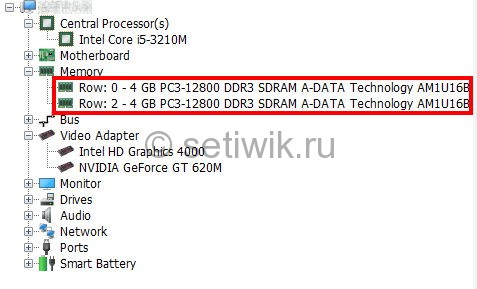
На этом все, если возникли вопросы или у вас что-то не получается, оставляйте комментарии.





